Как да направите екранна снимка в Instagram
Често потребителите на Instagram намират особено интересни публикации, които искат да спестят за в бъдеще. И най-достъпният начин да направите това е да създадете екранна снимка.
Като правило, необходимостта от създаване на екранна снимка възниква в случаите, когато просто изтеглянето на изображение от Instagram не е възможно, например при преглеждане на история или Direct.
Повече подробности: Как да запазвате снимки от Instagram
съдържание
Създайте екранна снимка на Instagram
Днес всяко устройство, което може да работи с Instagram, ви позволява да заснемете екранна снимка. И, разбира се, в зависимост от производителя и операционната система принципът за създаване на моментна снимка от екрана може да е малко по-различен.
Прочетете повече: Как да направите екранна снимка на iPhone , андроид
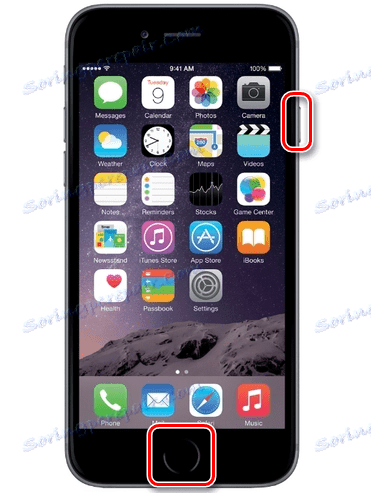
Преди известно време обаче Instagram започна да тества функция, която позволява на автора да съобщава история или снимка, изпратена на Direct, за екранна снимка, създадена от друг потребител. Функцията не работи за всички, но скоро ще бъде въведена накрая. И все пак има малки трикове, за да скриете информацията, която сте записали на вашето изображение.
Създайте скрита екранна снимка
Два начина, които ще бъдат разгледани по-долу, няма да изискват инсталирането на допълнителни инструменти: в първия случай ще работите чрез официалното приложение Instagram, а във втория - чрез всеки браузър.
Метод 1: Режим на самолета
За да може нотификацията за създадената екранна снимка да бъде изпратена на потребителя, трябва да имате достъп до мрежата. Ако обаче не е така, екранна снимка може да бъде направена без страх да не бъде забелязана.
- На първо място, трябва да кеширате данни, които ще бъдат заловени по-късно. Ако това е история, започнете да я гледате. Ако това е снимка, изпратена на Direct, я отворете и не я затворете.
- Изпълнете режима на самолета на телефона. Това ще позволи на устройството да ограничи достъпа до мобилен интернет, Wi-Fi и Bluetooth. Например, при смартфони, работещи под операционната система iOS, това може да стане чрез отваряне на тинктури и активиране на съответния елемент. В притурките за Android тази функция е активирана в "завесата" или също чрез настройки (може да се наложи да отворите раздела за управление на мрежата).
- Отворете Instagram. Ако искате да създадете екранна снимка на историята, започнете да я гледате и в подходящия момент натиснете комбинацията от клавишите на вашия смартфон, който е отговорен за създаването на екранна снимка.
- Когато картината се създаде, затворете Instagram и я извадете от паметта на устройството (за iPhone, щракнете двукратно върху бутона Начало и прекарайте пръст над приложението).
- Изчакайте около една минута. След това можете да отворите настройките на телефона си, за да забраните режима на самолета и да върнете всички мрежи на работа.
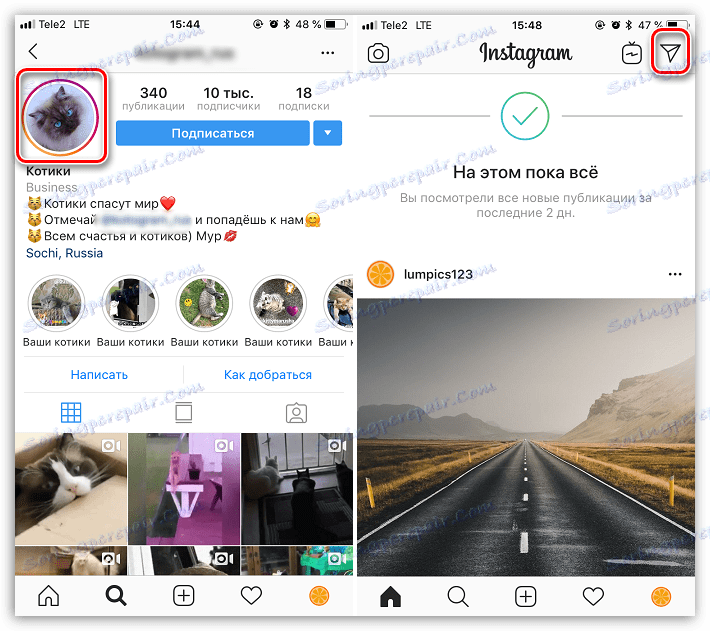
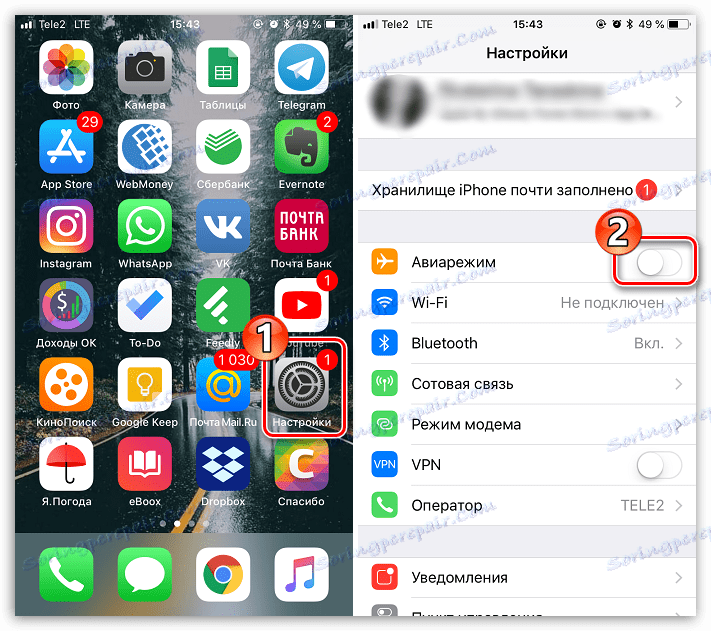
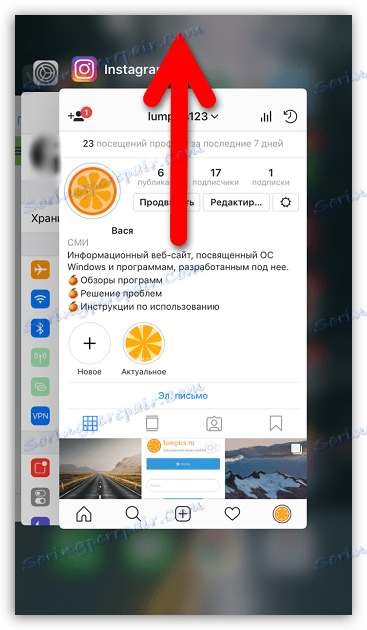
Метод 2: Уеб версия
Странно, но нотификацията на екранната снимка ще бъде получена само ако снимката ще бъде направена чрез приложението. Но като използвате уеб версията на услугата, ще останете анонимни. Функционалността на сайта Instagram е почти близо до мобилното приложение с едно изключение - няма възможност да преглеждате и изпращате лични съобщения.
- Отидете Уебсайт на Instagram , Започнете историята на сърфирането.
- В подходящия момент създайте екранна снимка, която веднага ще бъде запазена в паметта на устройството. Готово!
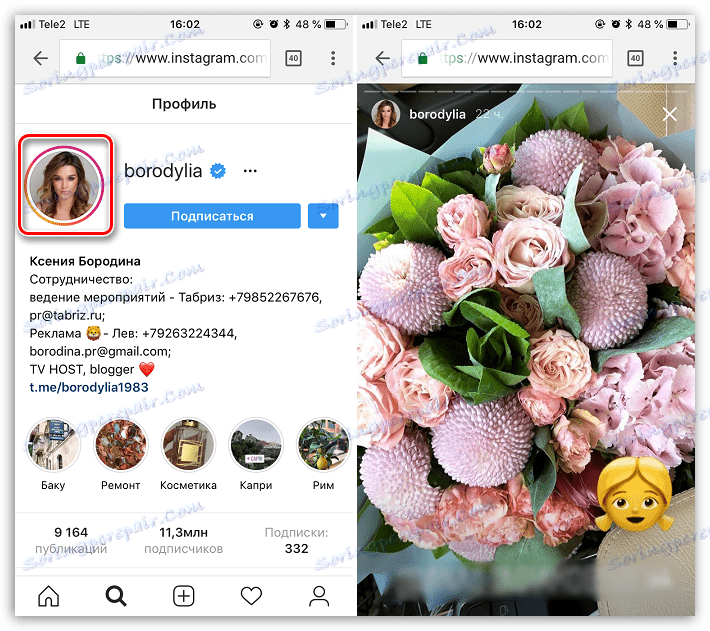
Ако имате въпроси, не забравяйте да ги попитате в коментарите.